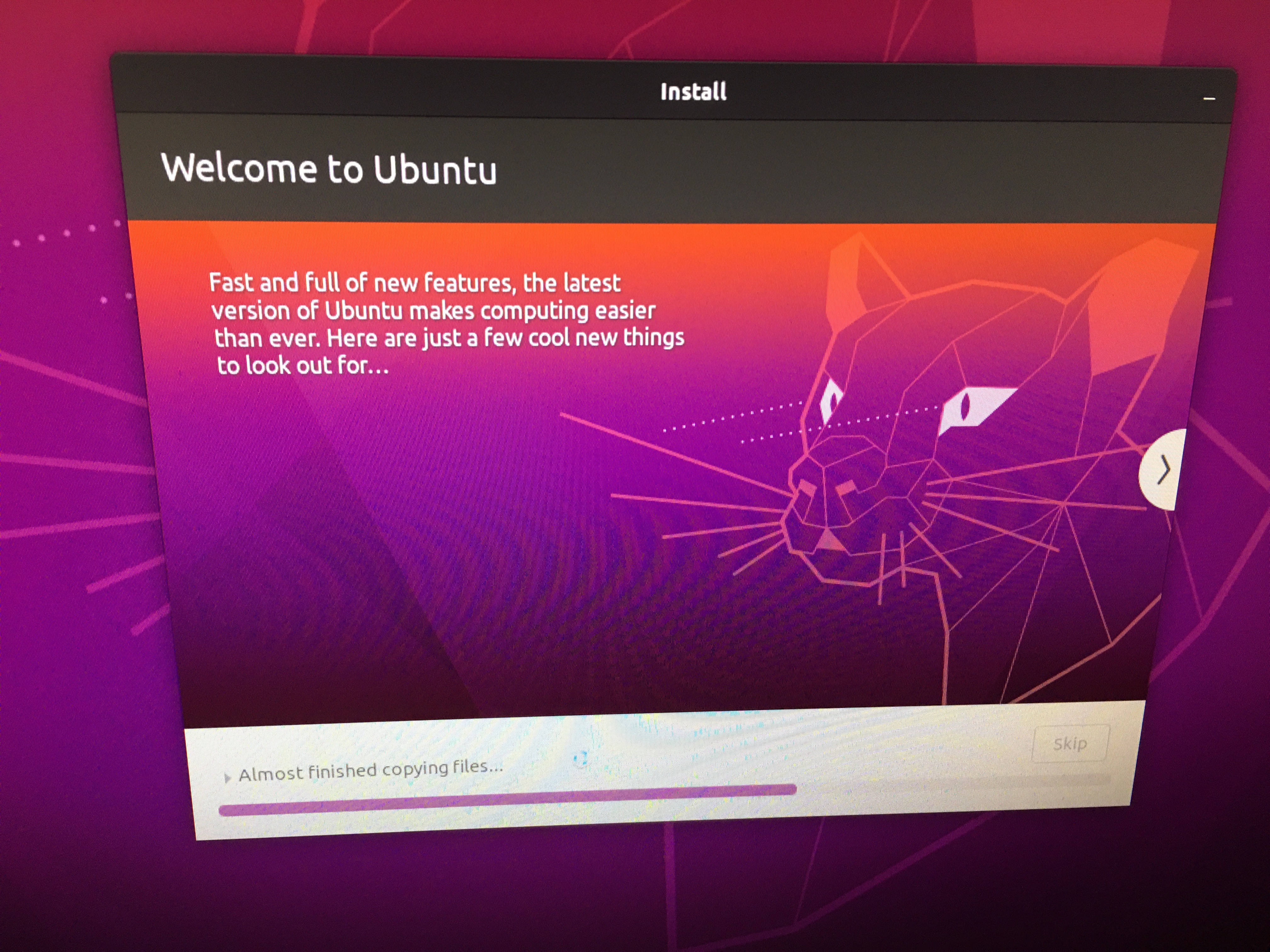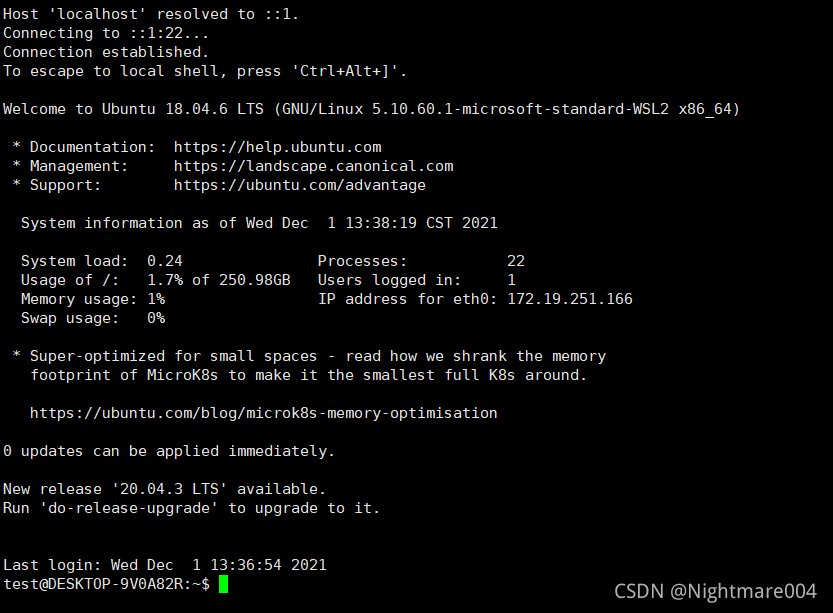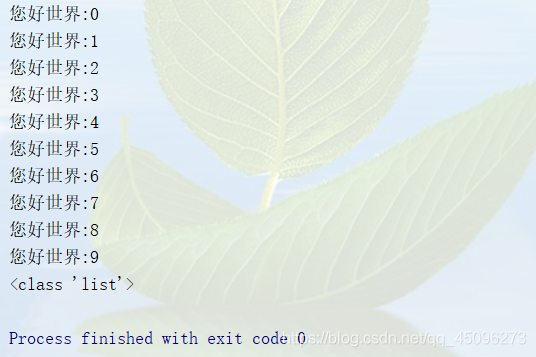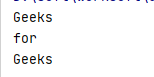一、参考资料
Windows和Ubuntu双系统安装教程
二、步骤
1. U盘启动,开机按ESC进入BIOS选择U盘启动系统

2. 中文(简体),安装Ubuntu
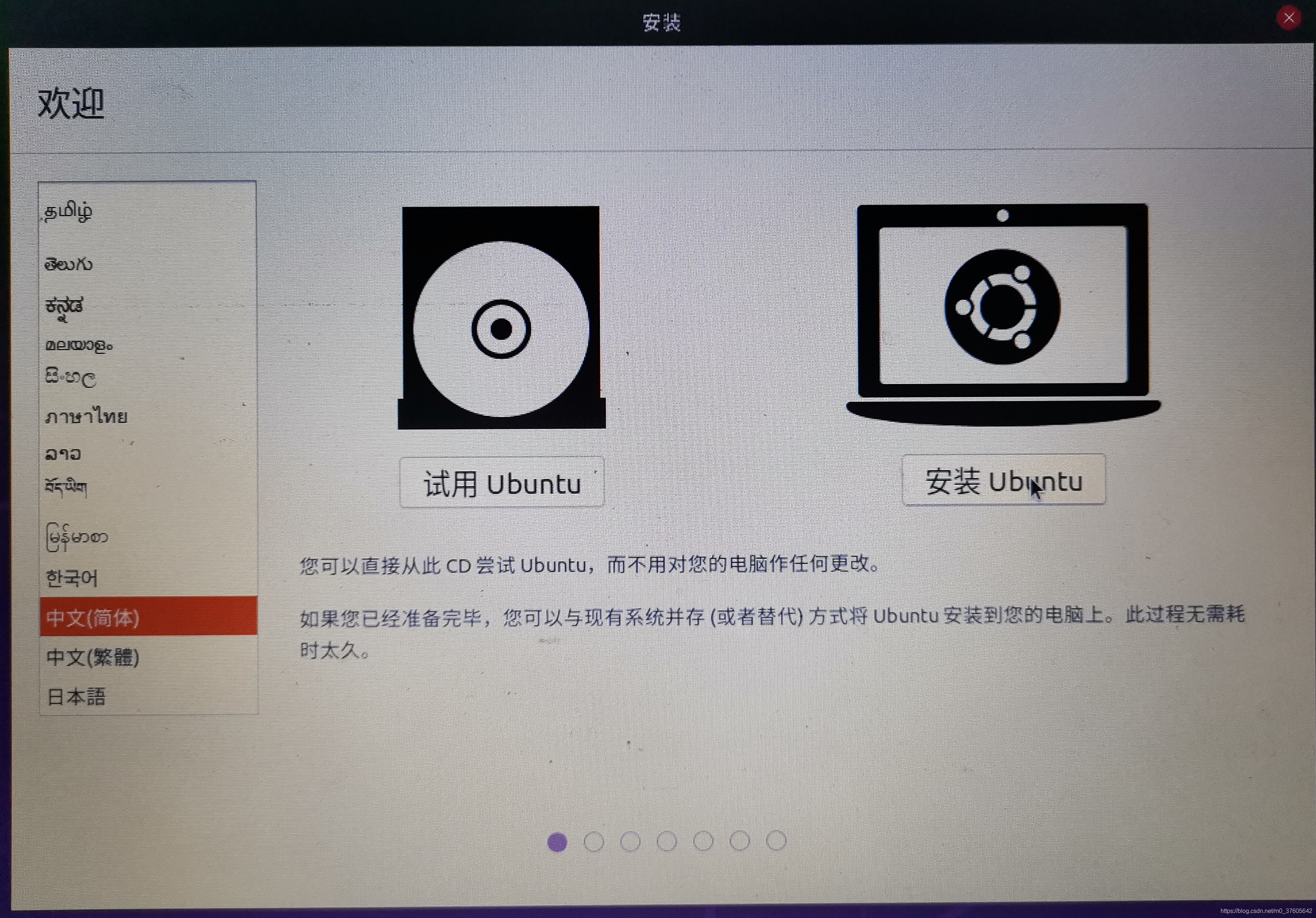

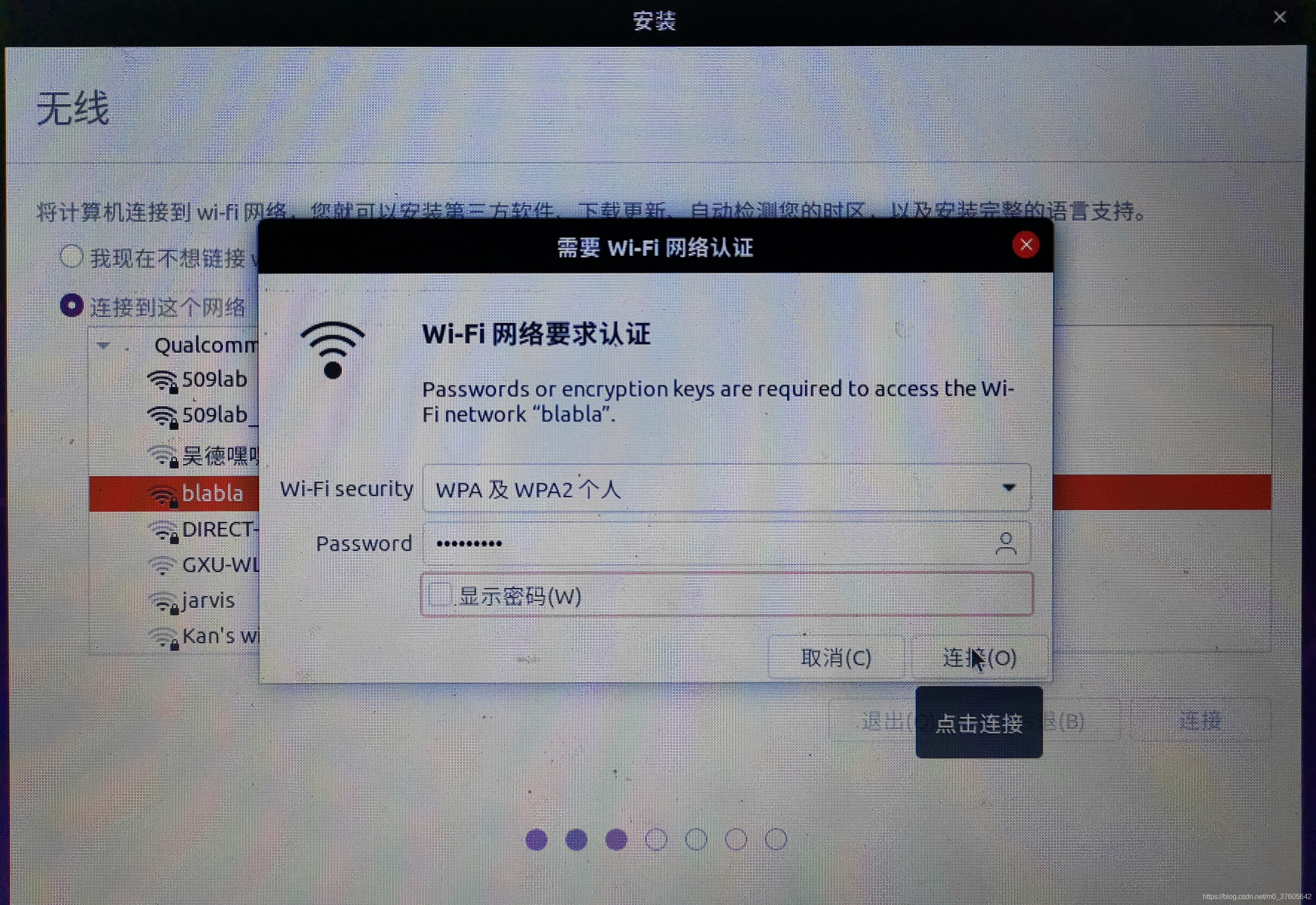

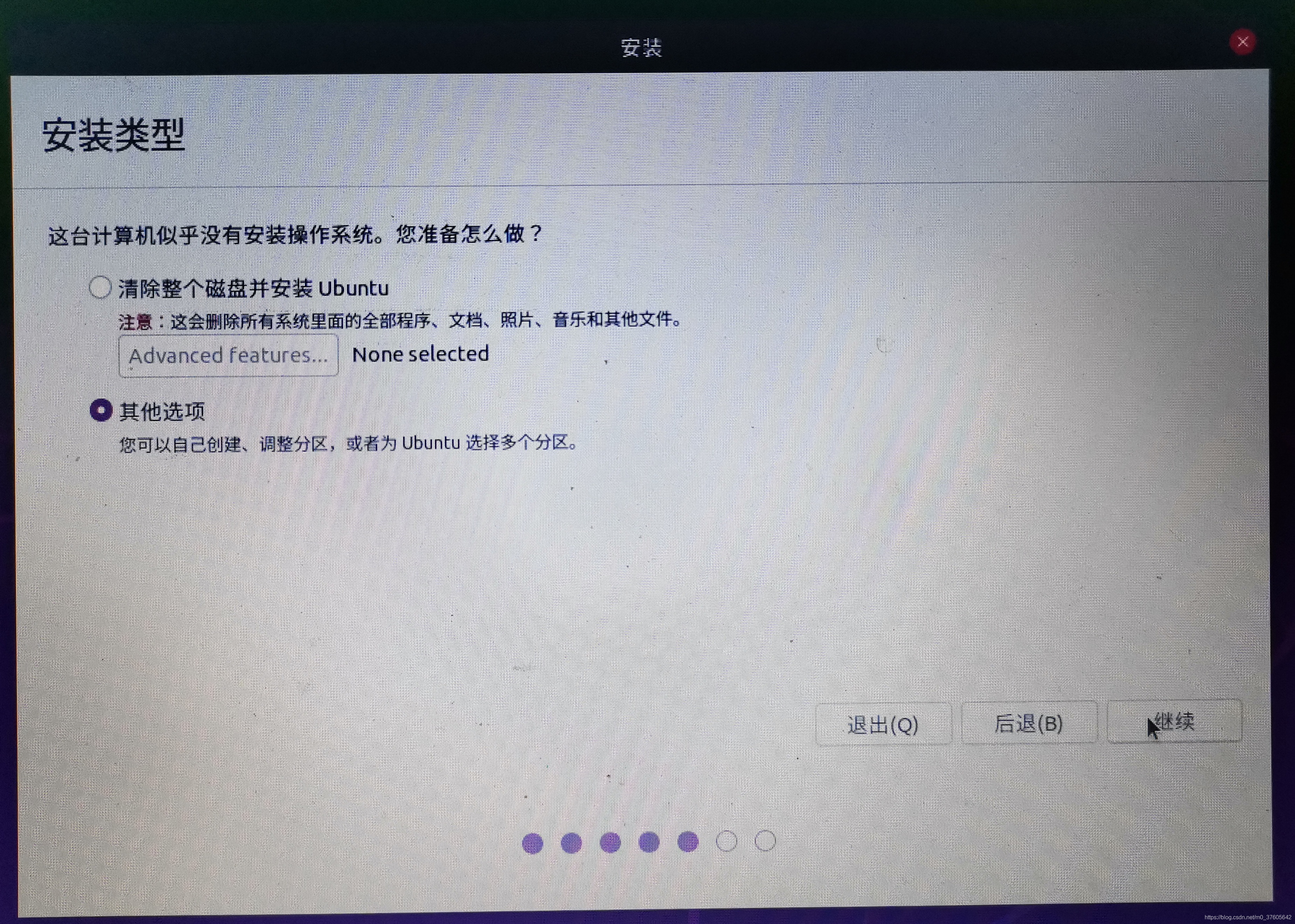
3. 分区规则
更新要点:增大/ 根目录,减少或者直接不必配置/home
/根目录:安装系统和软件,相当于windows的C盘,里面包含用户工作目录/home。
/boot目录:Linux的内核及引导系统程序所需要的文件。
swap:虚拟内存,当电脑内存小于8GB时,分配内存一半大小;当内存大于8GB时,最大分配8GB。
总空间200G方案一(推荐):
swap:8G,逻辑分区,交换空间
/boot:1G,主分区,引导分区
/:逻辑分区,剩下所有,系统根目录方案二:
swap:8G,逻辑分区,交换空间
/boot:1G,主分区,引导分区
/:70G,逻辑分区,系统根目录
/home:剩下所有,逻辑分区,用户空间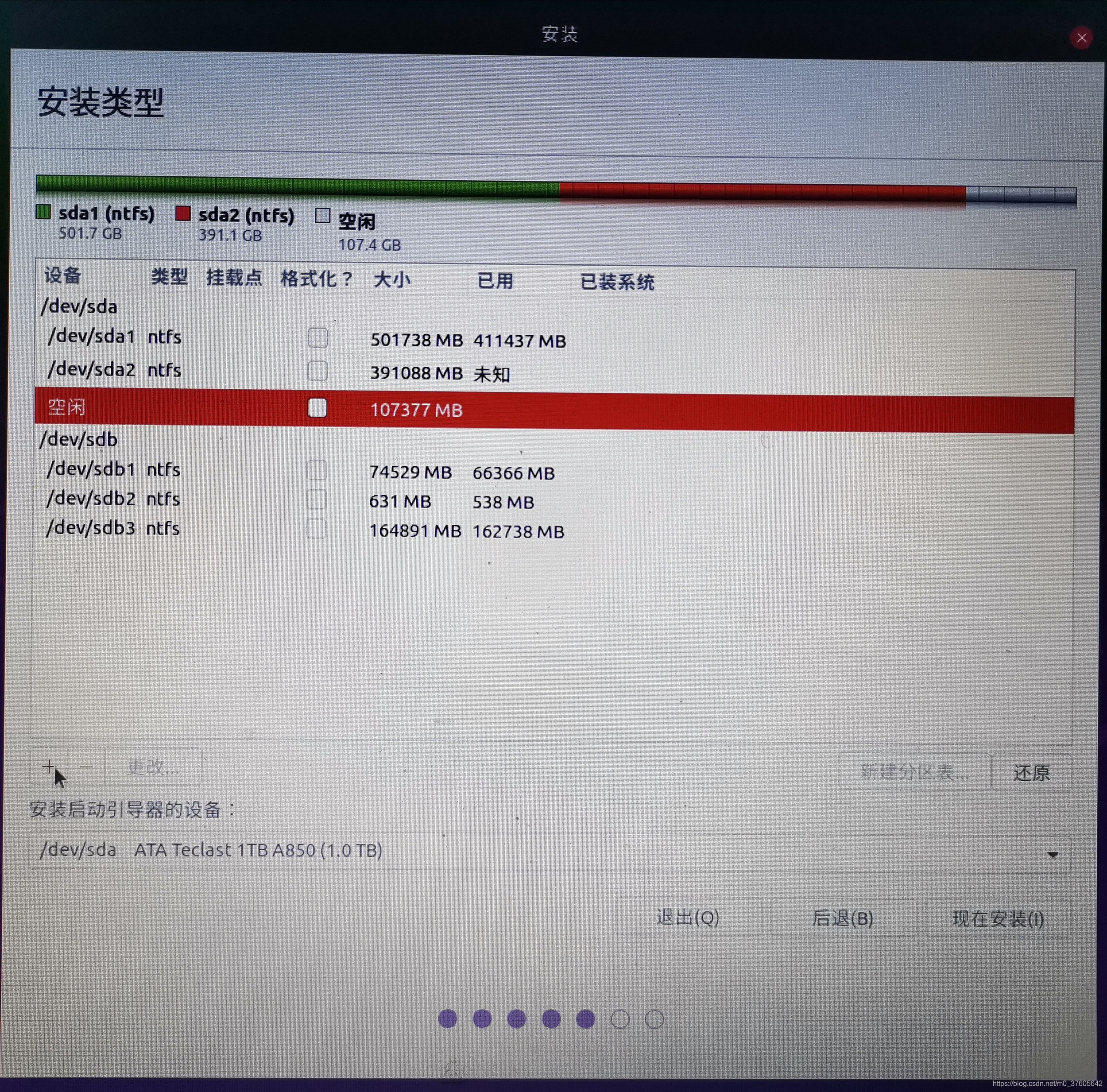
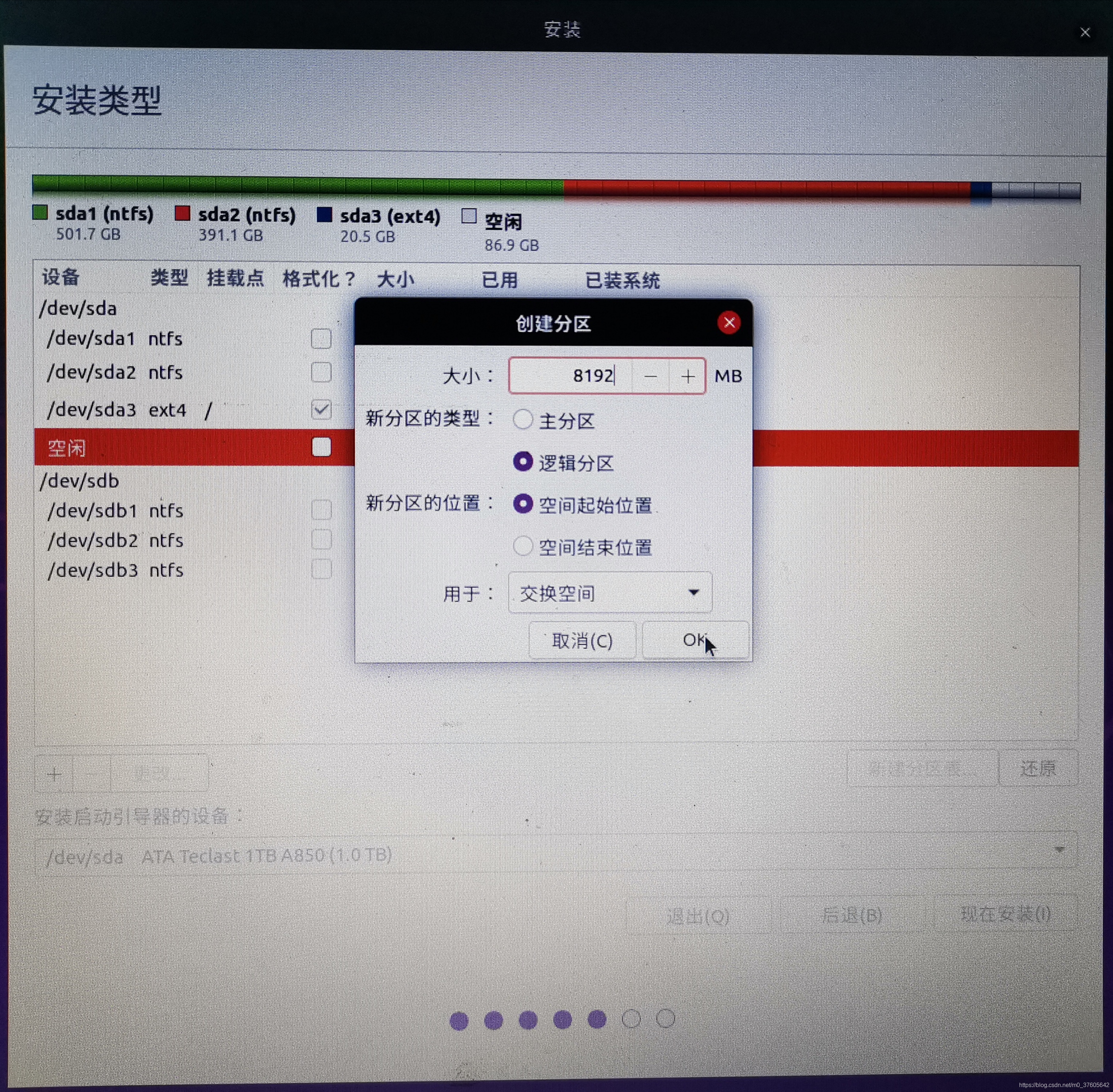
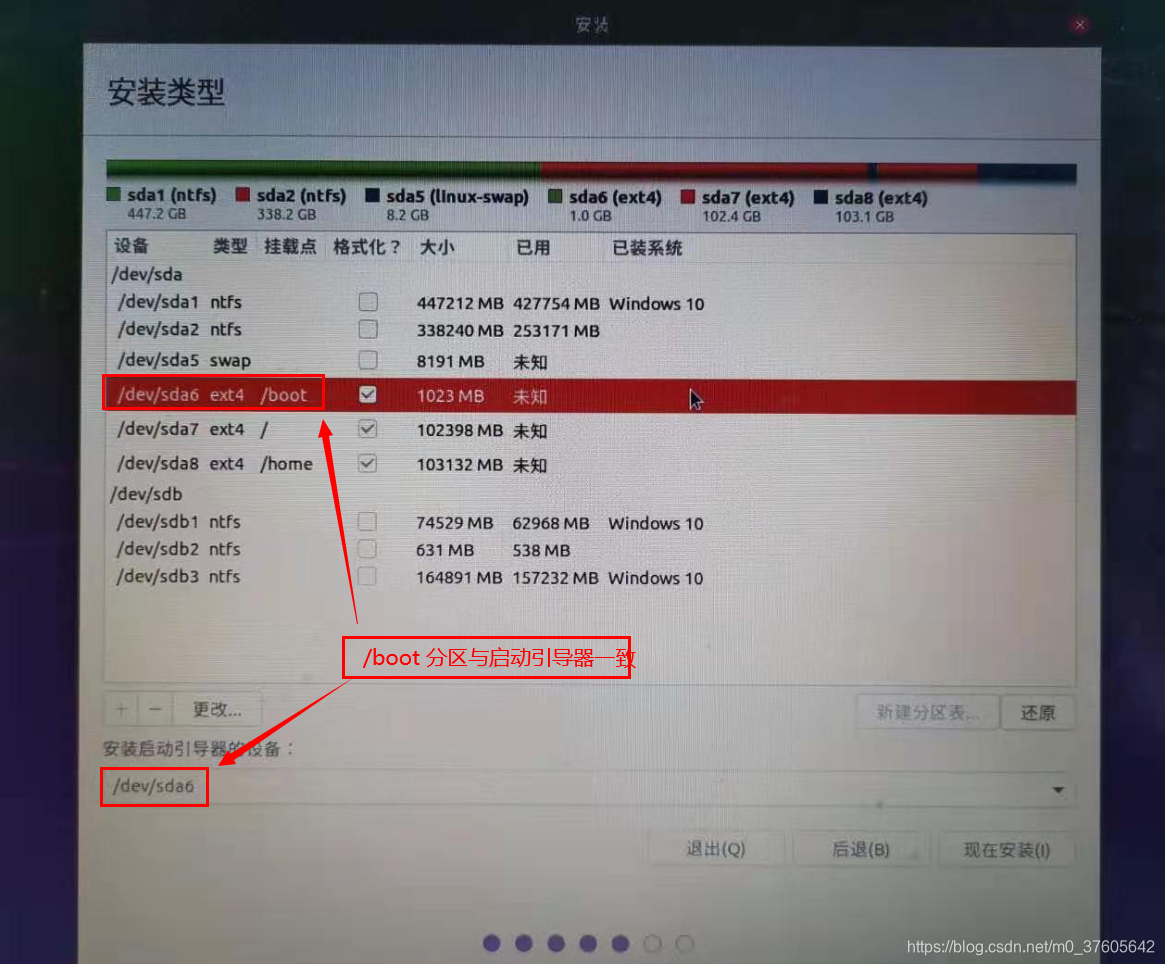

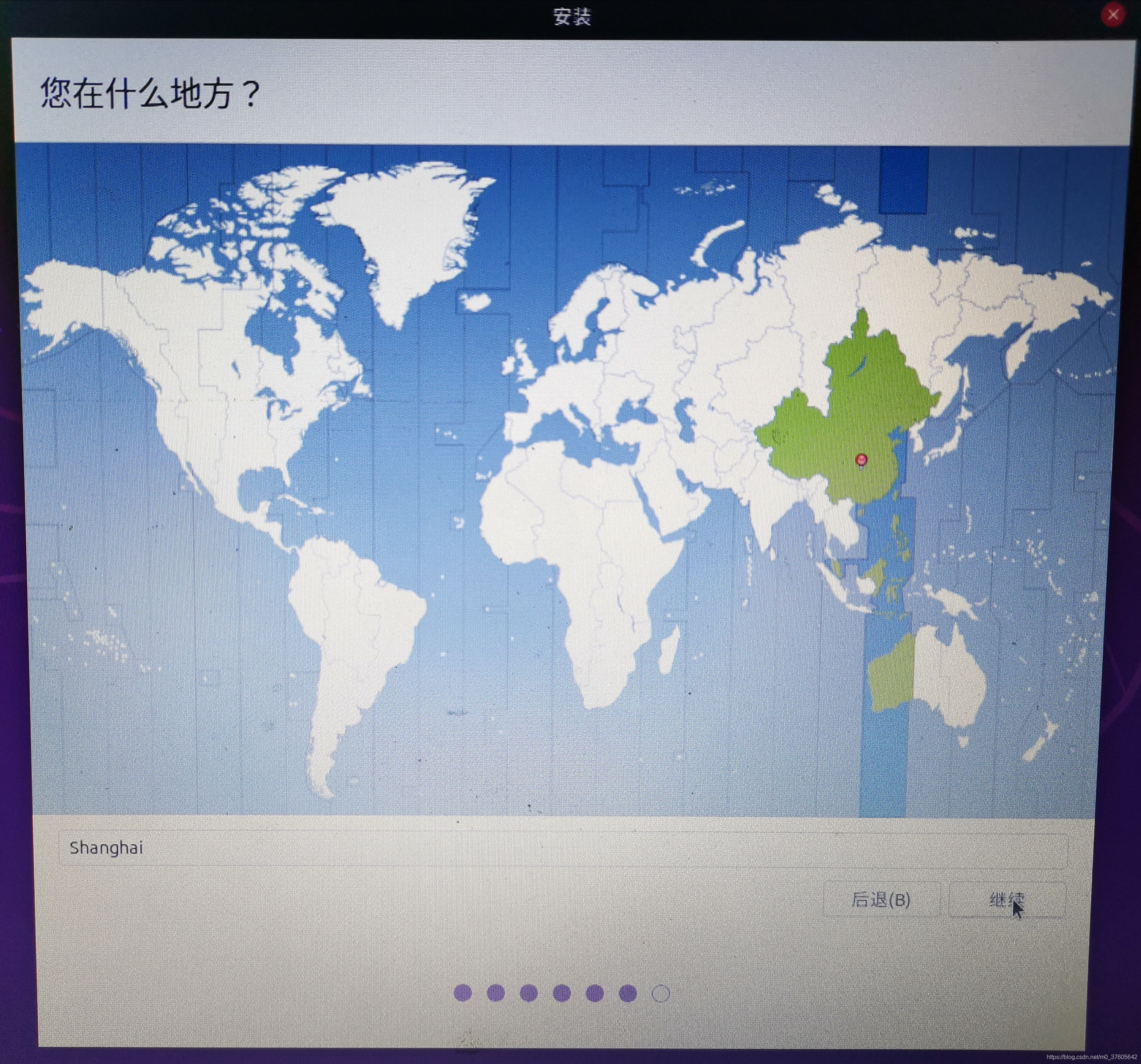
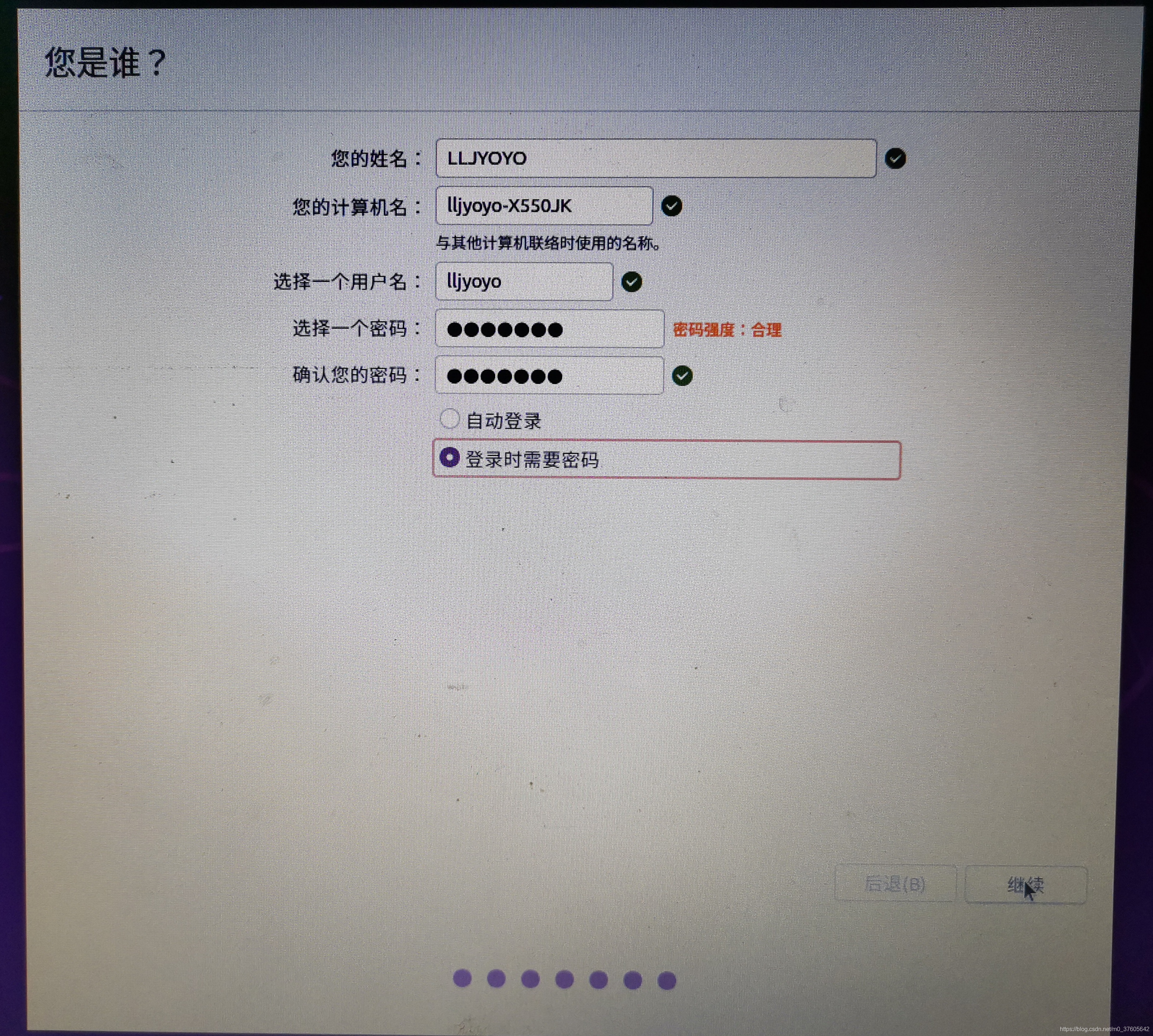

三、可能出现的问题
(1)执行‘grub-install /dev/sda7’ 失败。这是一个致命的错误

问题原因:
1. U盘启动盘制作失败
2. U盘启动盘UEFI格式与Ubuntu引导分区有冲突
解决办法:
1. 【Ubuntu版】制作U盘启动盘
2. U盘启动时,不选“UEFI”

(2)Ubuntu安装过程中分区时出现空闲空间不可用
参考资料 Ubuntu安装日常踩坑——Ubuntu安装过程中分区时出现空闲空间不可用的情况
错误原因:
linux系统最多只能有4个主分区,说明此时你电脑里的硬盘已经有4个主分区了,或者是ubuntu认为你有4个主分区了。
解决办法:
更改分区顺序,先设置 交换空间,\ ,\home 这三个挂载点,都用逻辑分区,最后设置主分区挂载\boot,实在不行所有的都用逻辑分区。
(3)强制UEFI安装
解决办法:选择【后退】,==稍等片刻==,然后再选择【继续】


(4)NVIDIA驱动未安装,界面卡顿
参考博客 Ubuntu安装显卡驱动教程
错误原因:
NVIDIA驱动未安装解决办法:
安装NVIDIA驱动